Cuando se selecciona una configuración personalizada, el Asistente para una nueva Máquina Virtual te pedirá que configures el tipo de conexión de red para la nueva máquina virtual.
Si vas a crear una máquina virtual remota, debes seleccionar una red personalizada o sin conexión red.
En la siguiente tabla puedes ver los diferentes tipos de configuración de red que están soportados en VMware WorkStation.
Configuración conexión de red
| Configuración | Descripción |
|
Modo Bridged |
Configurar una conexión de red en modo bridged para la máquina virtual. En modo bridged, la máquina virtual tiene acceso directo a una red Ethernet externa. La máquina virtual debe tener su propia dirección IP en la red externa. Si tu sistema host está en una red y dispones de una dirección IP independiente para tu máquina virtual (o puedes obtener una dirección IP de un servidor DHCP en la red externa), selecciona este ajuste. Otros equipos de la red podrán comunicarse directamente con tu máquina virtual. |
|
Modo NAT |
Configurar una conexión NAT (Network Address Translation) para la máquina virtual. Con NAT, la máquina virtual y el sistema host comparten una sola IP que no es visible fuera de la propia red. Seleccionar NAT si no tienes una dirección IP independiente para la máquina virtual, pero quieres ser capaz de conectarse a Internet con la máquina virtual. |
|
Modo Host-Only NetWork |
Configurar una conexión de red tipo Host-Only para la máquina virtual. Host-Only proporciona una conexión de red entre la máquina virtual y el sistema Host, usando un adaptador de red virtual que es visible solo para el sistema operativo del host. Con la configuración Host-Only, la máquina virtual sólo se puede comunicar con el sistema operativo y otras máquinas virtuales que estén configuradas también acogerá como Host-Only. Seleccione Host-Only para crear una red virtual aislada. |
|
Sin conexión de red |
No configurar una conexión de red para la máquina virtual. |
|
Personalizado (Windows host) o Network Named (Linux Named) |
(Solo para Máquina Virtual remota) Selecciona una red virtual específica. |
En la siguiente imagen podéis ver la ventana del asistente donde se requiere el Tipo de de Red.
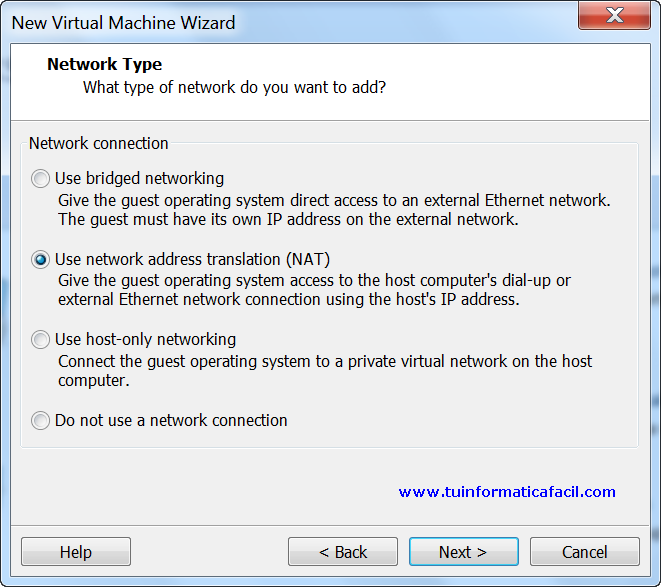
Componentes de la Red Virtual en VMWare Workstation.
Los componentes incluidos en la red virtual en la VMWare Workstation incluyen switches (conmutadores) virtuales, adaptadores de red virtual, servidor DHCP virtual y el dispositivo NAT.
Los switches virtuales funcionan igual que un switch físico, un switch virtual conecta componentes de red. Los switches virtuales, que son también referidos como redes virtuales, se nombran con VMnet0, VMnet1, VMnet2, .... y así sucesivamente. Hay una asignación predeterminada de switches virtuales para redes virtuales específicas. Por defecto VMWare Workstation crea y asigna los siguientes switches virtuales a redes virtuales predefinidas.
VMWare Workstation crea switches virtuales si es necesario, hasta 10 switches virtuales en un host Windows y hasta 255 switches virtuales en un host Linux. Se pueden conectar un número ilimitado de dispositivos de red virtuales a un switch virtual en un host Windows y un máximo de 32 dispositivos de red virtuales a un shitch virtual en un Sistema host Linux. En los sistemas host Linux, los nombres de los switches virtuales son en minúsculas, por ejemplo, vmnet0, vmnet1, etc.
Switches Redes Virtuales por defecto
| Tipo Red | Nombre Switch |
|
Bridged |
VMnet0 |
|
NAT |
VMnet1 |
|
Host-Only NetWork |
VMnet2 |
Adaptadores de red virtuales
Cuando utilizas el Asistente para crear una Nueva Máquina Virtual, el asistente crea una adaptador virtual de red para la máquina virtual. El adaptador de red virtual aparece en el sistema operativo guest como un adaptador PCI AMD PCNET o como adaptador de servidor Intel PRO/1000 MT. En sistemas operativos guest Windows Vista y Windows 7, suele ser un adaptador Intel PRO/1000 MT Server.
VMWare Workstation 6.0 y máquinas virtuales posteriores pueden tener hasta 10 adaptadores de red virtuales. VMWare Workstation 4 o 5.x está limitado a tres adaptadores de red virtuales.
Servidor DHCP Virtual
El Dynamic Host Configuration Protocol (DHCP) virtual proporciona direcciones IP a las máquinas virtuales en configuraciones que no sean bridged o una red externa. Por ejemplo, el servidor DHCP virtual asigna direcciones IP a las máquinas virtuales configuradas en modo Host-Only y NAT.
Dispositivo NAT
En una configuración NAT, el dispositivo NAT pasa datos entre una o más máquinas virtuales y la red externa, identifica los paquetes de datos entrantes destinados a cada máquina virtual y los envía a al destino correcto.
Descargar Gratis VMware Worksation 10 para Windows

VMware Workstation 10
Actualizado: 03-09-2014
Descargar Gratis VMware Worksation 10 para Linux 32 bits

VmWare Workstation 10 Linux 32 bits
Actualizado: 24-10-2013
Descargar Gratis VMware Worksation 10 para Linux 64 bits

VMware Workstation 10 Linux 64 bits
Actualizado: 03-09-2014









